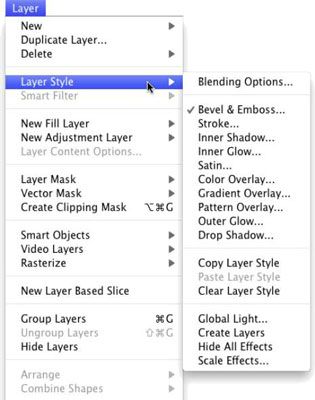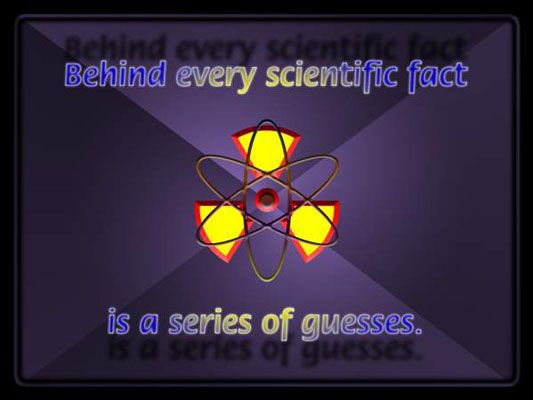Explora estilos de capa photoshop cc
Puede acceder al Menú Estilo de capa de Photoshop CC de dos maneras. Además del menú desplegable en la parte inferior del panel Capas, puede aplicar efectos de capa a través del menú Estilo de capa-capa. Como se puede ver en esta figura, el menú Estilo de capa tiene algunos comandos más que el menú en la parte inferior del panel Capas.
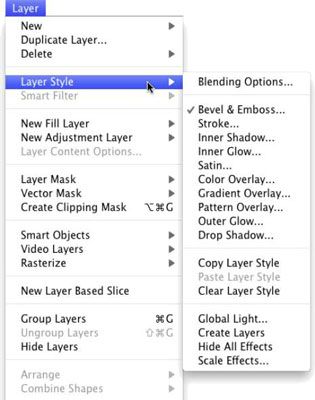
Los diez artículos en el menú Estilo de capa debajo de Opciones de fusión son los efectos reales de la capa. Una marca de verificación a la izquierda del efecto indica que se aplica actualmente a la capa activa.
Los comandos Copiar Estilo de capa y capa de pasta de estilo son muy útiles, pero si estás más o ratón-lápiz-orientado de menú orientado, encontrará más fácil añadir el estilo al panel Estilos y haga clic en el estilo de aplicar a otras capas. También puede Opción / Alt + arrastrar un estilo de capa de capa a capa en el panel Capas para duplicarlo.
Claro Estilo de capa es el equivalente de utilizar el botón más a la izquierda en la parte inferior del panel Estilos - elimina todos los efectos de capa de la capa de destino. Los cuatro comandos en la parte inferior del menú son dignos de un poco de atención especial:
Luz global: Un número de efectos de capa se aplican en un ángulo. Las sombras, por ejemplo, simular la luz que viene de un ángulo específico (que, por supuesto, determina dónde en su obra esa sombra cae). Utiliza el comando luz global para establecer el ángulo predeterminado en el que se aplican sus efectos.
En términos generales, desea que el ángulo sea consistente del efecto a efectuar y de capa a capa, en su obra de arte. Hay excepciones, sin embargo, como la situación mostrada en esta figura.
En esa obra, las dos capas de texto tienen sombras retroceden en diferentes ángulos para simular una fuente de luz situada inmediatamente delante de y cerca de la imagen. (Cuando utilice efectos de capa que se aplican en un ángulo, usted tiene la opción de usar o no usar el ángulo de luz global.)
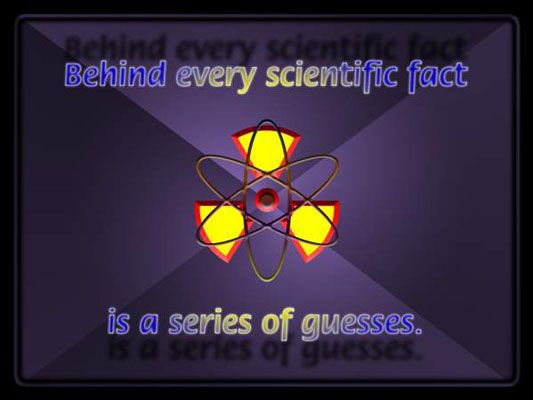
Crear capas: A veces es necesario editar un efecto de capa - por ejemplo, para controlar dónde una sombra cae sobre las capas inferiores de la imagen. El comando Crear Capas rasteriza cada efecto de capa (lo añade a la imagen como una capa o capas que contienen píxeles por separado).
A continuación, puede borrar partes de las nuevas capas, aplicar filtros artísticos, o de otra manera personalizar cada capa del efecto. Recuerde que después de un estilo de capa se rasteriza con este comando, ya no se puede editar a través del cuadro de diálogo Estilo de capa, pero el estilo original (si se ha añadido al panel Estilos) todavía está disponible.
Ocultar todos los efectos: Puede ocultar temporalmente un estilo de capa con el comando Todos Efectos Ocultar. Como alternativa (y más bien), puede hacer clic en el icono de globo ocular junto al estilo de capa en el panel Capas para ocultar los efectos.
Efectos de escala: Utilice los efectos de escala comando para hacer uniforme el estilo de capa mayor o menor.
Sobre el autor
 Cómo reorganizar las capas en Photoshop CS6
Cómo reorganizar las capas en Photoshop CS6 Si necesita reorganizar las capas en Photoshop CS6, la siguiente analogía puede ayudar. Puede cambiar el orden de las capas como hojas transparentes de acetato utilizados con retroproyectores. los orden de apilamiento de las capas en el panel Capas…
 Cómo guardar su propio estilo en Photoshop CS6
Cómo guardar su propio estilo en Photoshop CS6 Si te aburres utilizando las bibliotecas de estilos predefinidos en Photoshop CS6, o si realmente fue a la ciudad y creó su propio estilo que usted piensa que es tan fabuloso que usted querrá usar una y otra vez, usted puede fácilmente guardarlo…
 Cómo utilizar estilos de capa básico en Photoshop CS6
Cómo utilizar estilos de capa básico en Photoshop CS6 Adobe Photoshop CS6 hace que la creación de efectos utilizando Estilos de capa Fundamentos tan fácil como seleccionar una opción. De vuelta en el día, creando una sombra paralela en Photoshop hizo un esfuerzo concertado. Y biselada o escribe en…
 Trucos de capa-fusión de Photoshop cc
Trucos de capa-fusión de Photoshop cc Estos son algunos trucos para trabajar con capas en Photoshop CC si la paleta Capas se pone demasiado lleno de gente, o si es necesario aplicar el mismo filtro de múltiples capas, racionalizar su paleta Capas, o trabajar con múltiples capas como…
 Trucos de capa-fusión de Photoshop CS6
Trucos de capa-fusión de Photoshop CS6 Estos son algunos trucos para trabajar con capas en Photoshop CS6 si la paleta Capas se pone demasiado lleno de gente y que quieren: aplicar el mismo filtro a múltiples capas- optimizar sus capas Paleta- o trabajar con múltiples capas como una…
 Filtros inteligentes de Photoshop
Filtros inteligentes de Photoshop Uno de los conceptos más importantes a tener en cuenta cuando se trabaja con los filtros de Photoshop es filtros inteligentes. Al aplicar un filtro a una capa de píxeles, eso es todo - los píxeles se cambian. Pero, cuando se aplica un filtro a un…
 Técnica de ahorro de tiempo Photoshop cs: la adición de biseles y gofrado
Técnica de ahorro de tiempo Photoshop cs: la adición de biseles y gofrado Los estilos de capa de Photoshop son realmente fabuloso. Con unos pocos clics del ratón, puede añadir sombras paralelas, biseles, texturas, patrones, movimientos, y más a cualquier capa, capa de texto, o la forma del vector en una capa de forma.…
 Aplicar estilos de capa en Photoshop Elements 10
Aplicar estilos de capa en Photoshop Elements 10 Los estilos de capa en Photoshop Elements 10 van de la mano con filtros y efectos fotográficos. También diseñado para mejorar su imagen y tipo de capas, estilos de capa oscilan entre sombras simples y biseles a los estilos más complejos, como…
 Ocultar y mostrar capas en Photoshop Elements 11
Ocultar y mostrar capas en Photoshop Elements 11 A menudo, ocultando todas las capas de una imagen a excepción de la capa que desea editar en Photoshop Elements 11 es útil. A continuación, puede centrarse en el elemento en cuestión sin la distracción de ver a todos los demás elementos de la…
 Cómo agregar sombras y efectos en Photoshop Elements 9 brillar
Cómo agregar sombras y efectos en Photoshop Elements 9 brillar Los estilos de capa en Photoshop Elements rango de lo simple sombra, brillo, y los efectos de bisel a estilos más complejos, como los botones y patrones. Lo maravilloso de estilos de capa es que son completamente no destructiva. A diferencia de los…
 Cómo reorganizar las capas en Photoshop Elements 11
Cómo reorganizar las capas en Photoshop Elements 11 Puede cambiar el orden de las capas de imágenes en Photoshop Elements 11 como hojas transparentes de acetato utilizados con retroproyectores. los orden de apilamiento de las capas en el panel Capas corresponde al orden de las capas en el…
 Trucos de capa-fusión de Photoshop CS4
Trucos de capa-fusión de Photoshop CS4 Estos son algunos trucos para trabajar con capas en Photoshop CS4 si la paleta Capas se pone demasiado lleno de gente, o si es necesario aplicar el mismo filtro de múltiples capas, agilizan la paleta Capas, o trabajar con múltiples capas como una…